Клавиатура на латинские буквы может пригодиться в различных ситуациях: при работе с иностранным программным обеспечением, написании документации на английском языке или просто для удобства печати. Настройка клавиатуры на латинские символы не требует специальных навыков - это простая задача, которую сможет выполнить каждый новичок.
Для начала откройте меню "Пуск" на вашем компьютере и выберите "Настройки". Затем найдите раздел "Язык и регион" и откройте его. В списке доступных языков выберите "Изменение языковой раскладки" или "Keyboard layout settings".
В открывшемся окне настройки клавиатуры найдите раздел "Раскладки" или "Layouts" и нажмите на кнопку "Добавить". В появившемся списке выберите "English" или "Английский" и подтвердите свой выбор.
Если вы используете Windows, то после выбора английского языка вы можете выбрать нужную клавиатурную раскладку из списка: QWERTY, Dvorak или другую. Выберите ту, которая понятна вам и на которой вы сможете удобно печатать.
Теперь вы можете легко переключаться между русской и латинской раскладками клавиатуры, нажимая комбинацию клавиш Alt + Shift. При переключении вы увидите, что язык в правом нижнем углу экрана будет меняться соответственно.
Помните, что настройки клавиатуры также могут отличаться в зависимости от операционной системы, поэтому рекомендуется обратиться к документации или производителю вашего компьютера, если у вас возникнут сложности при настройке клавиатуры на латинские буквы.
Почему важно настроить клавиатуру на латинские буквы

- Удобство в работе: Настройка клавиатуры на латинские буквы делает печать и набор текста более комфортными и удобными. Она облегчает процесс набора и позволяет работать быстрее и эффективнее.
- Совместимость: Большинство программ и платформ используют латинский алфавит. Если ваша клавиатура настроена на другую раскладку, может возникнуть проблема с вводом текста в различные программы и системы.
- Профессиональные навыки: В современном мире знание английского языка является ценным навыком. Настройка клавиатуры на латинские буквы помогает улучшить навыки печати на английском и позволяет легче осваивать различные программы и приложения на этом языке.
- Контроль над своими данными: Настройка клавиатуры на латинские буквы помогает избежать возможных проблем с распознаванием символов и переводом текста на другие языки. Она обеспечивает точность и надежность при вводе важных данных и информации.
- Гибкость: Многие раскладки клавиатуры позволяют легко переключаться между латинскими, кириллическими и другими алфавитами. Настройка клавиатуры на латинские буквы дает возможность работать с текстом на разных языках без необходимости менять раскладку клавиатуры.
Таким образом, настройка клавиатуры на латинские буквы является важным шагом для улучшения работы с компьютером и повышения производительности. Она облегчает набор текста, улучшает совместимость и позволяет развивать профессиональные навыки.
Шаги для настройки клавиатуры на латинские буквы
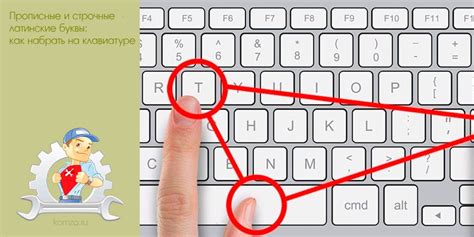
Настройка клавиатуры на латинские буквы может быть полезной, особенно если вы работаете с иностранными языками или программами, где требуется вводить латиницу. В этом разделе мы рассмотрим пошаговую инструкцию, как настроить клавиатуру на латинские буквы.
Шаг 1: Откройте панель управления на вашем компьютере. Обычно она находится в меню "Пуск".
Шаг 2: В панели управления найдите раздел "Язык и регион" и откройте его.
Шаг 3: В разделе "Язык и регион" найдите настройки клавиатуры и выберите опцию "Изменение клавиатуры".
Шаг 4: В открывшемся окне "Изменение клавиатуры" найдите список доступных языков и выберите язык, на котором вы хотите настроить клавиатуру на латинские буквы.
Шаг 5: Нажмите на кнопку "Добавить" или "Установить", чтобы добавить выбранный язык и настроить клавиатуру на латинские буквы.
Шаг 6: После добавления языка в список доступных языков, выберите его и нажмите на кнопку "Установить как язык по умолчанию". Это позволит вам автоматически переключаться на латинскую раскладку клавиатуры при необходимости.
Шаг 7: Проверьте настройки, закройте окно "Изменение клавиатуры" и панель управления.
Теперь ваша клавиатура настроена на латинские буквы, и вы можете комфортно вводить текст на этом языке. Если вам нужно переключиться между разными языками, используйте сочетание клавиш, которые указаны в настройках клавиатуры.
Проверка настроек клавиатуры

После того как вы настроили клавиатуру на латинские буквы, рекомендуется провести некоторые проверки, чтобы убедиться, что все настройки выполнены корректно.
1. Проверьте, что при нажатии на каждую латинскую букву на экране появляется соответствующий символ на клавише.
2. Убедитесь, что все знаки препинания и специальные символы, которые отображаются на клавишах, соответствуют ожидаемым символам.
3. Проверьте функцию Caps Lock, убедившись, что включение и выключение этой функции меняет регистр символов на клавиатуре.
4. Попробуйте печатать текст на латинице в различных приложениях, таких как текстовые редакторы, браузеры и мессенджеры, чтобы убедиться, что символы отображаются правильно.
5. Еще одна полезная проверка - попробуйте ввести пароль с латинскими символами и удостоверьтесь, что символы вводятся без проблем и отображаются на экране правильно.
Если во время проверки вы обнаружите какие-либо проблемы с настройками клавиатуры, рекомендуется повторить процедуру настройки или обратиться за помощью к специалисту.
| Нажатие на клавишу | Ожидаемый результат | Фактический результат |
|---|---|---|
| Буква "A" | "A" | "A" |
| Символ "@" (клавиша находится над буквой "2") | "@" | "@" |
| Функция Caps Lock включена, буква "a" | "A" | "A" |
Дополнительные рекомендации для успешной настройки
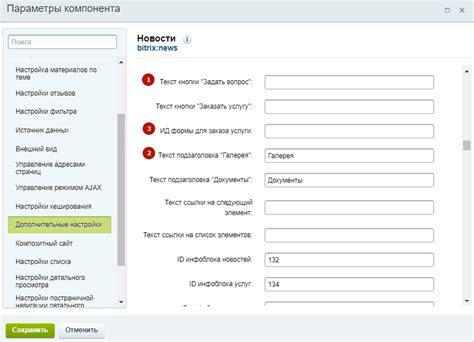
При настройке клавиатуры на латинские буквы можно использовать несколько полезных рекомендаций:
- Первым шагом стоит проверить, что клавиатура настроена на русский язык. Если выбран неправильный язык, то результаты могут быть некорректными.
- Рекомендуется использовать специальные программы для настройки клавиатуры, такие как Microsoft Keyboard Layout Creator или SharpKeys. Они позволяют более гибко настроить клавиатуру под ваши потребности.
- Важно убедиться, что все клавиши работают правильно после настройки. Некоторые программы или игры могут использовать специфические сочетания клавиш, поэтому рекомендуется протестировать работу клавиатуры в различных приложениях.
- Необходимо ознакомиться с документацией и руководствами для вашей операционной системы. Они могут содержать полезную информацию о настройке клавиатуры и рекомендации от производителя.
- При возникновении проблем с настройкой клавиатуры рекомендуется обратиться за помощью к специалисту или попробовать найти ответы на форумах и сообществах пользователей.
Следуя этим рекомендациям, вы сможете успешно настроить клавиатуру на латинские буквы и наслаждаться удобством работы с ней.
Решение проблем при настройке клавиатуры на латинские буквы
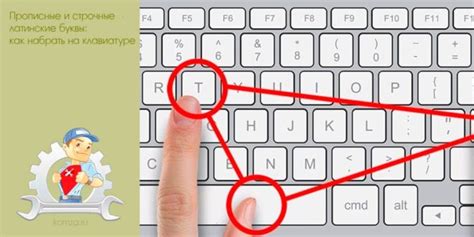
Настройка клавиатуры на латинские буквы может вызвать некоторые проблемы у новичков. Рассмотрим несколько распространенных проблем и способы их решения.
1. Неправильное отображение символов на клавиатуре.
Если символы на клавиатуре не отображаются в соответствии с выбранным языком, проверьте в настройках операционной системы, что выбран правильный язык клавиатуры. В Windows это можно сделать в разделе "Язык и регион", в macOS - в разделе "Клавиатура".
2. Проблемы с раскладкой клавиатуры.
Если раскладка клавиатуры после изменения настроек не работает правильно, убедитесь, что вы выбрали правильную раскладку. В Windows это можно сделать в трее, щелкнув на значке языка, в macOS - в верхнем правом углу экрана.
3. Отсутствие нужных латинских символов.
Если нужных символов нет на клавиатуре, можно воспользоваться ASCII-кодами для их ввода. Например, знак "ä" можно ввести, удерживая клавишу "Alt" и набирая код символа на цифровой клавиатуре (Alt+0228).
4. Размещение клавиш
Иногда некоторые клавиши на клавиатуре могут быть размещены в других местах или не иметь соответствующих буквенных обозначений. В таком случае, можно создать собственную настройку клавиатуры или воспользоваться специальными дополнительными клавишами, такими как "Alt Gr" или "Caps Lock".
Следуя этим рекомендациям, вы сможете успешно настроить клавиатуру на латинские буквы и избежать проблем, связанных с неправильным отображением символов или раскладкой клавиатуры.